Поправка: Проблем са звуком Гоогле Пикел Будс-а
мисцеланеа / / November 14, 2021
Гоогле Пикел Будс су једне од најбољих бежичних Блуетоотх слушалица у класи које нуде богат звук и јасне позиве по прилично солидној цени. Међутим, чини се да неки корисници имају проблема са звуком или слушањем звука Гоогле Пикел Будс-а. Дакле, ако сте и ви једна од жртава, можете погледати овај водич за решавање проблема о томе како да поправите Гоогле Пикел Будс Аудио Издајте у потпуности. Овде смо дали неколико решења која би вам требала помоћи.
Раније смо већ видели неке проблеме са повезивањем са Гоогле Пикел слушалицама и корисници су били љути. Али Гоогле је успео да покрене ажурирање за кориснике Пикел Будс-а, осим нових модела А-Серије који обећавају да ће решити проблем са малом или максималном јачином звука. Поред тога, ажурирање укључује исправку за необичан проблем где елиминише паузу након сваких 1:50 репродукције. Ипак, многи корисници се суочавају са проблемима са звуком на овим слушалицама.

Садржај странице
-
Како да решите проблем са звуком Гоогле Пикел Будс-а
- 1. Ручно ажурирајте фирмвер
- 2. Проверите апликацију Мусиц
- 3. Довољно напуните и слушалице и торбицу за пуњење
- 4. Укључите Блуетоотх и поново упарите
- 5. Очистите Пикел Будс слушалице појединачно
- 6. Ресетујте своје Пикел слушалице
- 7. Замените врх за уши одговарајућом величином
- 8. Држите слушалице и телефон довољно близу
- 9. Подесите нивое јачине звука на обе слушалице
- 10. Искључите „Онемогући апсолутну јачину звука“ [само за пиксел уређаје]
- 11. Омогућите „Синхронизацију јачине звука медија“ [само за Андроид уређаје који нису Пикел]
- 12. Преименујте Пикел Будс и поново се повежите
Како да решите проблем са звуком Гоогле Пикел Будс-а
Па, не морате да бринете о томе. Само обавезно пратите кораке у наставку да бисте решили проблем.
1. Ручно ажурирајте фирмвер
Иако је доступно ажурирање за повезане Гоогле Пикел Будс, систем ће аутоматски инсталирати ажурирање. Међутим, могуће је да су аутоматска ажурирања на неки начин искључена на телефону. У том сценарију, чак и ако се на вашем уређају појави обавештење када ажурирање буде доступно, оно неће бити преузето или инсталирано на ваше Пикел Будс док то не урадите ручно.
- За кориснике Пикел уређаја са Андроидом 10 или новијим: Идите на Подешавања > Повезани уређаји > Подешавања Пикел Буд-а.
- На другим Андроид уређајима: Отворите апликацију Гоогле Пикел Будс на телефону > померите се надоле и изаберите Још подешавања > Ажурирање фирмвера > Додирните прекидач да бисте укључили аутоматска ажурирања.
2. Проверите апликацију Мусиц
Ако се у том случају музика не репродукује на Пикел слушалицама, покушајте да једном додирнете слушалице или уређај јер неке апликације не раде са контролама додиром на слушалицама. Дакле, можда ћете морати ручно да промените репродукцију или да извршите радње директно на уређају, а не да додирнете или покренете.
3. Довољно напуните и слушалице и торбицу за пуњење
Такође је вредно поменути да унакрсно проверите да ли су ваши Пикел Будс и кућиште за пуњење довољно напуњени или не. Ако један од њих нема довољан ниво напуњености или ће се батерија испразнити, онда ставите слушалице унутар кућишта и пуните кућиште најмање пола сата пре него што покушате да проверите проблем са звуком.
4. Укључите Блуетоотх и поново упарите
- Уверите се да је Блуетоотх укључен и да су Пикел слушалице у опсегу снаге повезивања.
- Поред тога, идите на мени Подешавања уређаја > Искључите и укључите Блуетоотх.
- Сачекајте да се Пикел слушалице аутоматски поново повежу са вашим претходно повезаним уређајем. Може потрајати неколико секунди. Ако је потребно, можете да промените са којим уређајем сте повезани тако што ћете изабрати „Пикел Будс“ у Блуетоотх менију на свом уређају.
- Ако и даље имате проблема са звуком, обавезно изаберите „Заборави“ своје Пикел слушалице са уређаја, а затим поново покрените уређај заједно са слушалицама. Када се поново покрене, обавезно поново упарите Пикел Будс са уређајем.
5. Очистите Пикел Будс слушалице појединачно
Такође је вредно препоручити да нежно очистите обе слушалице сувом крпом да бисте уклонили прашину/прљавштину/влагу или било коју врсту отпада око отвора микрофона или звучника. Покушајте да не будете груби да не бисте оштетили микрофон или отворе за звучнике. Не стављајте ништа у ове области сигурно.
6. Ресетујте своје Пикел слушалице
Ако у том случају и даље имате проблема са Гоогле Пикел Будс слушалицама, покушајте да ресетујете Пикел Будс пратећи кораке у наставку:
Белешка: Ресетовање Пикел Будс и кућишта за пуњење ће ресетовати сва њихова подешавања на фабричка подешавања, укључујући назив слушалица и подешавања.
Огласи
- Укључите кућиште за пуњење у извор напајања користећи стандардни УСБ Типе-Ц кабл.
- Уверите се да су Пикел Будс правилно постављени у кућиште за пуњење у кућишту за пуњење и оставите кућиште за пуњење отворено.
- Притисните и држите дугме за упаривање на полеђини кућишта око 30 секунди.
- Када индикаторска лампица слушалица престане да трепери, отпустите дугме за упаривање.
- Индикаторска лампица слушалица ће трептати бело и наранџасто док се ресетовање не заврши. Тада ће индикаторска лампица почети да трепери бело.
- Ваши Гоогле Пикел Будс ће се потпуно ресетовати и требало би да буду одмах спремни за упаривање.
7. Замените врх за уши одговарајућом величином
Такође би требало да потврдите да ли користите врх за уши одговарајуће величине на Пикел Будс или не. Проверите која величина врха за ухо одговара физичком подешавању вашег уха. Одабиром одговарајуће величине врха за уши такође ћете обезбедити оптималан квалитет звука.
8. Држите слушалице и телефон довољно близу
Без обзира да ли сте у затвореном или на отвореном, ако су ваше слушалице постављене на удаљености од повезани телефон или обрнуто, онда су шансе довољно велике да је проблем са Блуетоотх везом може се појавити. У том сценарију, квалитет звука ће такође бити много погођен.
9. Подесите нивое јачине звука на обе слушалице
Понекад низак ниво јачине звука на контроли медија уређаја или директно на подешавањима јачине звука слушалица може изазвати неколико проблема са аудио искуством. Дакле, ако имате слабу јачину звука на обе слушалице, покушајте прво да подесите ниво јачине звука на оба уређаја, а затим покушајте поново да проверите проблем.
Огласи
10. Искључите „Онемогући апсолутну јачину звука“ [само за пиксел уређаје]
Ако користите Гоогле Пикел телефоне, можда ћете морати да искључите опцију „Онемогући апсолутну јачину звука“ у менију са опцијама за програмере.
- Идите на Подешавања > Додирните Још подешавања > Иди на опције за програмере.
- Искључите прекидач „Онемогући апсолутну јачину звука“.
- Поново покрените уређај и покушајте поново.
11. Омогућите „Синхронизацију јачине звука медија“ [само за Андроид уређаје који нису Пикел]
Ако користите Андроид телефон који није Пикел, требало би да укључите функцију „Синхронизација јачине звука медија“ на уређају пратећи кораке у наставку:
- Омогућите „Синхронизацију јачине звука медија“ у Подешавања > Везе > Блуетоотх > Напредно.
12. Преименујте Пикел Будс и поново се повежите
- Идите на Подешавања свог уређаја > Додирните Мрежа > Блуетоотх.
- Изаберите подешавања за Гоогле Пикел Будс, а затим измените назив слушалица.
- Преименујте га у „АБС-ДО-ЕНАБЛЕ“, а затим додирните и држите назив уређаја > Одспојите слушалице са слушалице и потражите нови преименовани уређај на листи Блуетоотх.
- Када будете претражили и открили, додирните назив уређаја (АБС-ДО-ЕНАБЛЕ) да бисте се поново повезали.
То је то, момци. Претпостављамо да вам је овај водич био од помоћи. За додатна питања, можете коментарисати испод.

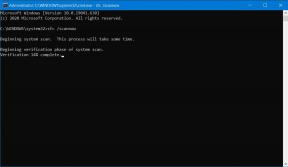

![Једноставна метода за искорењивање Цхерри Мобиле Суперион С2 помоћу Магиска [није потребан ТВРП]](/f/4695057b64d325719833d25ae743f670.jpg?width=288&height=384)